win10系统配置的打开方法 win10怎么打开系统配置
更新时间:2023-06-10 09:27:00作者:zheng
我们可以在win10电脑中打开系统配置来修改系统中的一些设置,例如电脑的开机设置,系统服务以及开机启动项等等设置,有些用户想要打开win10电脑的系统配置来修改启动设置,但是却不知道该如何打开,今天小编就教大家win10系统配置的打开方法,如果你刚好遇到这个问题,跟着小编一起来操作吧。
推荐下载:Windows10系统下载
方法如下:
方法一、运行命令进入
1、我们按键盘上的win+r键,我们要进入运行。

2、在“运行”中我们输入“msconfig”然后点击“确定”
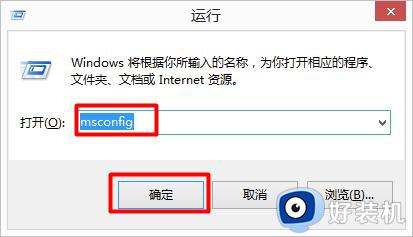
3、这样我们就进入“系统配置”窗口了。
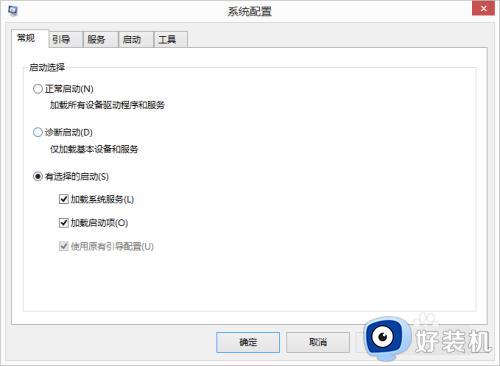
方法二、进入系统文件打开
1、我们双击打开“这台电脑”,找到C盘。

2、在C盘中找到“windows”文件夹,并打开。
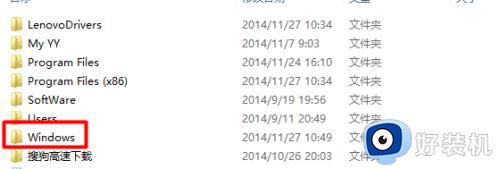
3、在里面我们找到system32文件夹
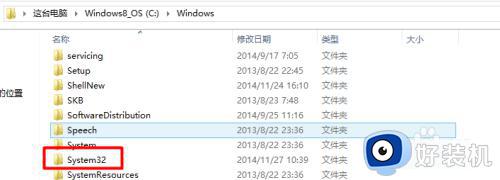
4、在里面我们直接找到msconfig这个应用程序双击打卡也是可以打开。
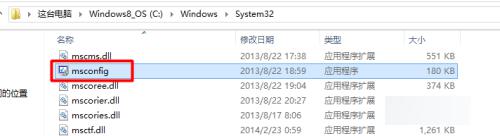
5、这样我们就进入“系统配置”窗口了。
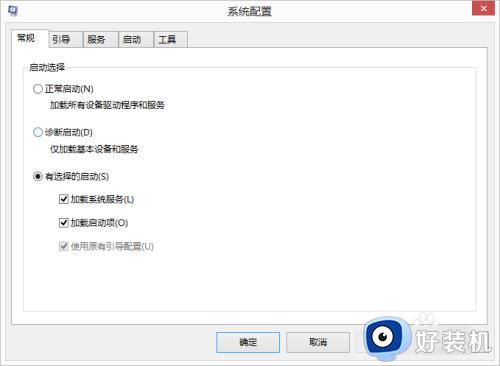
方法三、C盘搜索
1、我们打开C盘,在右上角有一个搜索框。
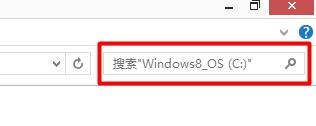
2、我们在搜索框中输入msconfig,进入搜索
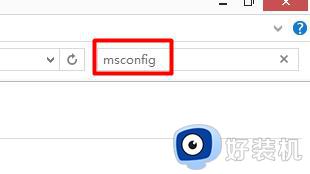
3、这样我们也是可以找到我们的msconfig文件,双击打开。
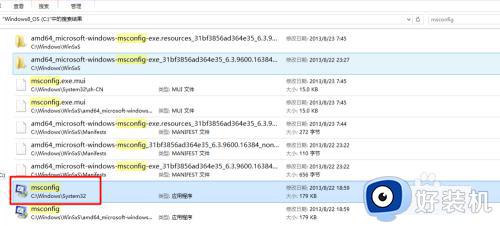
4、这样我们就进入“系统配置”窗口了。
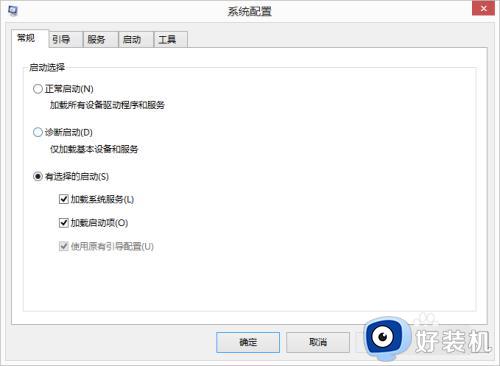
以上就是关于win10系统配置的打开方法的全部内容,还有不懂得用户就可以根据小编的方法来操作吧,希望能够帮助到大家。
win10系统配置的打开方法 win10怎么打开系统配置相关教程
- win10系统配置的打开方法 如何打开win10的系统配置界面
- win10的网络适配器在哪里打开 win10怎么打开网络适配器功能
- win10更改适配器设置在哪里 win10怎么打开更改适配器设置选项
- win10打开适配器设置是空的怎么回事 win10网络适配器是空的无法上网如何解决
- win10dns配置错误,网页打不开什么问题 win10dns配置错误造成网页打不开的处理方法
- dns配置错误上不了网win10怎么办 win10电脑dns配置错误打不开网页解决方法
- win10打开2010excel总是配置如何解决 win10 office2010启动excel总是配置怎么办
- win10组策略怎么打开 win10组策略编辑器在哪里
- win10打开Word一直出现正在配置Microsoft Office怎么处理
- win10如何设置单击打开文件夹 win10单击打开文件夹设置方法
- win10拼音打字没有预选框怎么办 win10微软拼音打字没有选字框修复方法
- win10你的电脑不能投影到其他屏幕怎么回事 win10电脑提示你的电脑不能投影到其他屏幕如何处理
- win10任务栏没反应怎么办 win10任务栏无响应如何修复
- win10频繁断网重启才能连上怎么回事?win10老是断网需重启如何解决
- win10批量卸载字体的步骤 win10如何批量卸载字体
- win10配置在哪里看 win10配置怎么看
win10教程推荐
- 1 win10亮度调节失效怎么办 win10亮度调节没有反应处理方法
- 2 win10屏幕分辨率被锁定了怎么解除 win10电脑屏幕分辨率被锁定解决方法
- 3 win10怎么看电脑配置和型号 电脑windows10在哪里看配置
- 4 win10内存16g可用8g怎么办 win10内存16g显示只有8g可用完美解决方法
- 5 win10的ipv4怎么设置地址 win10如何设置ipv4地址
- 6 苹果电脑双系统win10启动不了怎么办 苹果双系统进不去win10系统处理方法
- 7 win10更换系统盘如何设置 win10电脑怎么更换系统盘
- 8 win10输入法没了语言栏也消失了怎么回事 win10输入法语言栏不见了如何解决
- 9 win10资源管理器卡死无响应怎么办 win10资源管理器未响应死机处理方法
- 10 win10没有自带游戏怎么办 win10系统自带游戏隐藏了的解决办法
